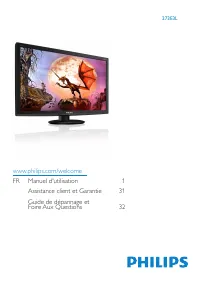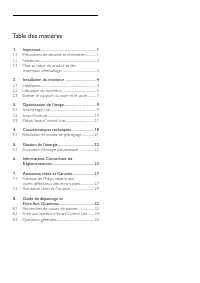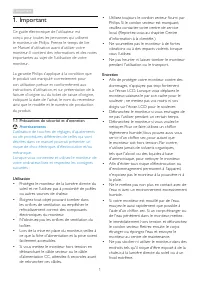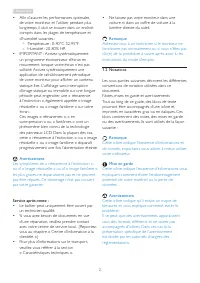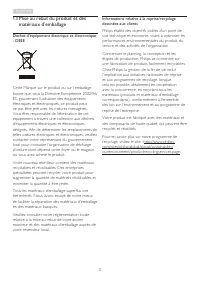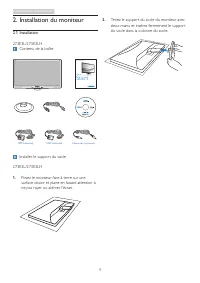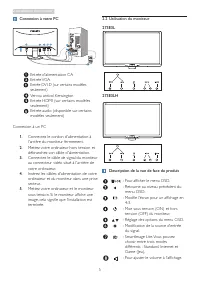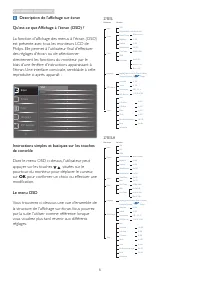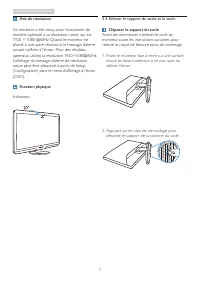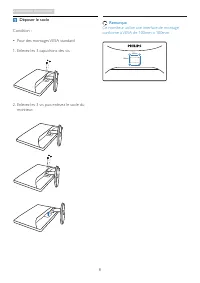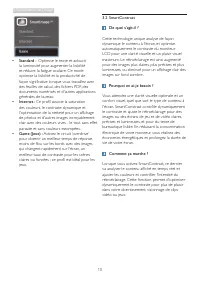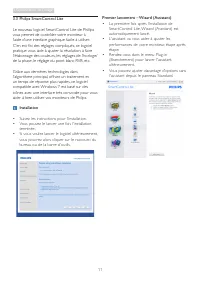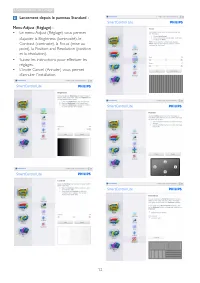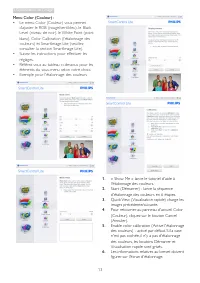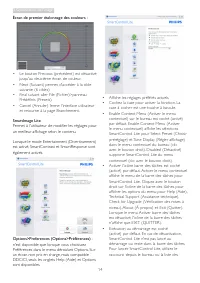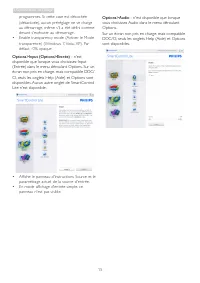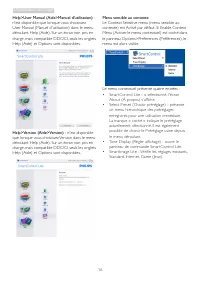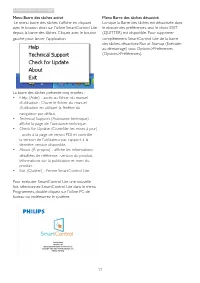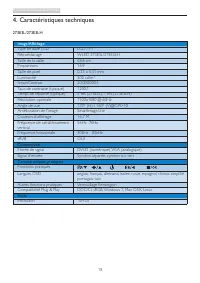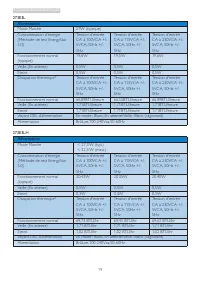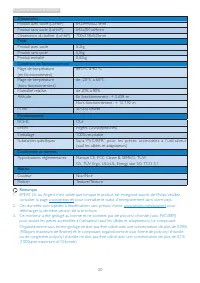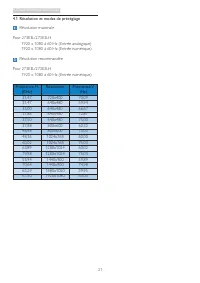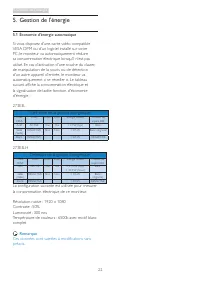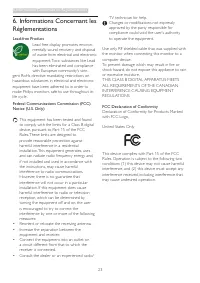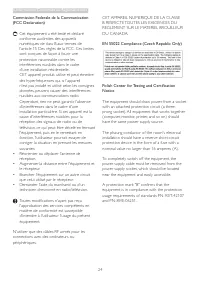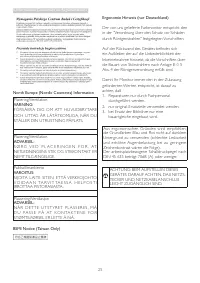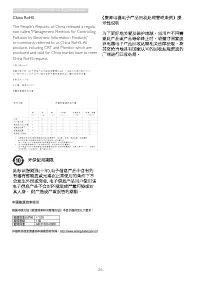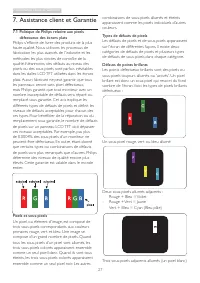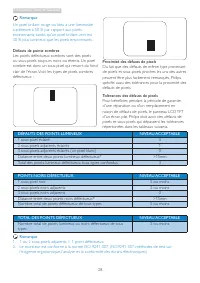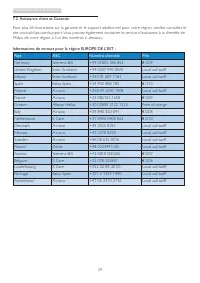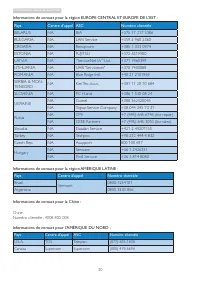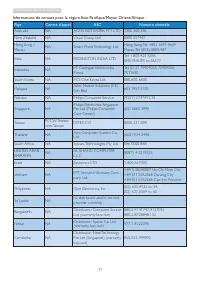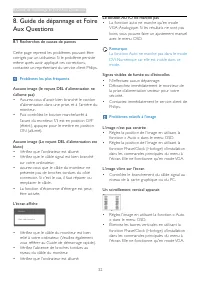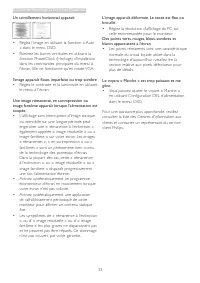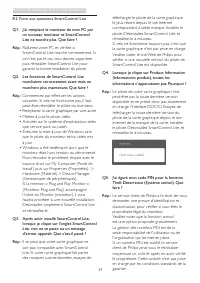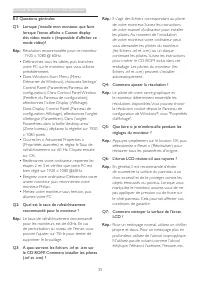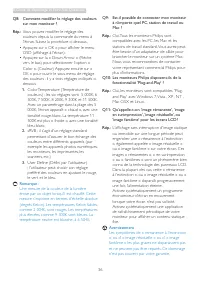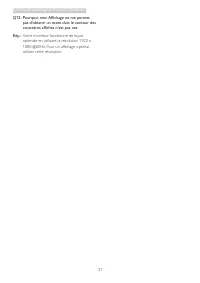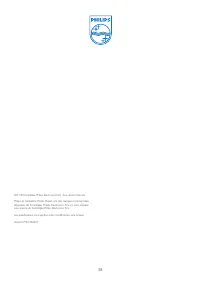Page 2 - Table des matières; Politique de Philips relative aux
Table des matières 1. Important ............................................................1 1.1 Précautions de sécurité et d'entretien .............. 11.2 Notations ........................................................................... 21.3 Mise au rebut du produit et des matériaux d’emballag...
Page 7 - Connexion à votre PC
5 2. Installation du moniteur Connexion à votre PC 5 5 6 6 Entrée d'alimentation CA Entrée VGA Entrée DVI-D (sur cer tains modèles seulement) Verrou antivol Kensington Entrée HDMI (sur cer tains modèles seulement) Entrée audio (disponible sur cer tains modèles seulement) Connexion à un PC 1. Connect...
Page 8 - Description de l'affichage sur écran; OK; pour confirmer un choix ou effectuer une
6 2. Installation du moniteur Description de l'affichage sur écran Qu’est-ce que Affichage à l’écran (OSD) ? La fonction d'affichage des menus à l'écran (OSD) est présente avec tous les moniteurs LCD de Philips. Elle permet à l'utilisateur final d'effectuer des réglages d'écran ou de sélectionner di...
Page 9 - Avis de résolution
7 2. Installation du moniteur Avis de résolution Ce moniteur a été conçu pour fonctionner de manière optimale à sa résolution native, qui est 1920 × 1080 @60Hz. Quand le moniteur est allumé à une autre résolution, le message d’aler te suivant s’affiche à l’écran : Pour des résultats optimaux, utilis...
Page 10 - Déposer le socle
8 2. Installation du moniteur Déposer le socle Condition : • Pour des montages VESA standard 1. Enlevez les 3 capuchons des vis. 2. Enlevez les 3 vis puis enlevez le socle du moniteur. Remarque Ce moniteur utilise une interface de montage conforme à VESA de 100mm x 100mm. 100mm 100mm
Page 11 - Comment activer SmartImage Lite ?; Comment ça marche ?
9 3. Optimisation de l'image Comment activer SmartImage Lite ? 1. Appuyez sur pour lancer Smar tImage Lite sur l'affichage à l'écran; 2. Continuez d'appuyer sur pour passer d'un mode à un autre, Standard, Internet, Game (Jeux), 3. Le Smar tImage Lite sur l'écran d'affichage reste à l'écran pendant 5...
Page 15 - Exemple pour l'étalonnage des couleurs
13 3. Optimisation de l'image Menu Color (Couleur) : • Le menu Color (Couleur) vous permet d’ajuster le RGB (rouge/ver t/bleu), le Black Level (niveau de noir), le White Point (point blanc), Color Calibration (l’étalonnage des couleurs) et Smar tImage Lite (veuillez consulter la section Smar tImage ...
Page 20 - Caractéristiques techniques; Connectivité
18 4. Caractéristiques techniques 4. Caractéristiques techniques 273E3L/273E3LH Image/Affichage Type de dalle LCD LCD-TFT Rétroéclairage WLED 273E3L/273E3LH Taille de la dalle 68,6 cm Propor tions 16:9 Taille de pixel 0,31 x 0,31 mm Luminosité 300 cd/m² Smar tContrast 20,000,000:1 Taux de contraste ...
Page 21 - Alimentation
19 4. Caractéristiques techniques 273E3L Alimentation Mode Marche 27W (typique) Consommation d’énergie(Méthode de test EnergyStar 5.0) Tension d'entrée CA à 100VCA +/-5VCA, 50Hz +/- 5Hz Tension d'entrée CA à 115VCA +/-5VCA, 50Hz +/- 5Hz Tension d'entrée CA à 230VCA +/- 5VCA, 50Hz +/- 5Hz Fonctionnem...
Page 22 - Remarque
20 4. Caractéristiques techniques Dimensions Produit avec socle (LxHxP) 642x440x227mm Produit sans socle (LxHxP) 642x391x64mm Dimensions du boîtier (LxHxP) 700x138x525mm Poids Produit avec socle 8,2kg Produit sans socle 6,5kg Produit emballé 8,82kg Condition de fonctionnement Plage de température (e...
Page 23 - Résolution et modes de préréglage
21 4. Caractéristiques techniques 4.1 Résolution et modes de préréglage Résolution maximale Pour 273E3L/273E3LH 1920 x 1080 à 60 Hz (Entrée analogique)1920 x 1080 à 60 Hz (Entrée numérique) Résolution recommandée Pour 273E3L/273E3LH 1920 x 1080 à 60 Hz (Entrée numérique) Fréquence H. (KHz) Résolutio...
Page 26 - • Réorienter ou déplacer l'antenne de
24 6. Informations Concernant les Réglementations Commission Federale de la Communication (FCC Declaration) Cet équipement a été testé et déclaré conforme auxlimites des appareils numériques de class B,aux termes de l'ar ticle 15 Des règles de la FCC. Ces limites sont conçues de façon à fourir une p...
Page 29 - Assistance client et Garantie; Politique de Philips relative aux pixels
27 7. Assistance client et Garantie 7. Assistance client et Garantie 7.1 Politique de Philips relative aux pixels défectueux des écrans plats Philips s'efforce de livrer des produits de la plus haute qualité. Nous utilisons les processus de fabrication les plus avancés de l'industrie et les méthodes...
Page 31 - Assistance client et Garantie
29 7. Assistance client et Garantie 7.2 Assistance client et Garantie Pour plus d'informations sur la garantie et le suppor t additionnel pour votre région, veuillez consultez le site www.philips.com/suppor t. Vous pouvez également contacter le ser vice d'assistance à la clientèle de Philips de votr...
Page 32 - Pays
30 7. Assistance client et Garantie Informations de contact pour la région EUROPE CENTRAL ET EUROPE DE L'EST : Pays Centre d'appel ASC Numéro clientèle BELARUS NA IBA +375 17 217 3386 BULGARIA NA LAN Ser vice +359 2 960 2360 CROATIA NA Renoprom +385 1 333 0974 ESTONIA NA FUJITSU +372 6519900 LATVIA ...
Page 34 - Guide de dépannage et Foire Aux Questions; Recherches de causes de pannes
32 8. Guide de dépannage et Foire Aux Questions 8. Guide de dépannage et Foire Aux Questions 8.1 Recherches de causes de pannes Cette page reprend les problèmes pouvant être corrigés par un utilisateur. Si le problème persiste même après avoir appliqué ces corrections, contactez un représentant du s...
Page 35 - Un scintillement horizontal apparait
33 8. Guide de dépannage et Foire Aux Questions Un scintillement horizontal apparait • Réglez l'image en utilisant la fonction « Auto » dans le menu OSD. • Éliminez les barres ver ticales en utilisant la fonction Phase/Clock (Horloge) d'installation dans les commandes principales du menu à l'écran. ...
Page 36 - Foire aux questions SmartControl Lite
34 8. Guide de dépannage et Foire Aux Questions 8.2 Foire aux questions SmartControl Lite Q1. J'ai remplacé le moniteur de mon PC par un nouveau moniteur et SmartControl Lite ne marche plus. Que faire ? Rép.: Rallumez votre PC et vérifiez si Smar tControl Lite marche correctement. Si ce n'est pas le...
Page 38 - Q8: Comment modifier le réglage des couleurs
36 8. Guide de dépannage et Foire Aux Questions Q8: Comment modifier le réglage des couleurs sur mon moniteur ? Rép.: Vous pouvez modifier le réglage des couleurs depuis la commande du menu à l'écran. Suivez la procédure ci-dessous, • Appuyez sur « OK » pour afficher le menu OSD (affichage à l’écran...
Page 39 - Q12: Pourquoi mon Affichage ne me permet
37 8. Guide de dépannage et Foire Aux Questions Q12: Pourquoi mon Affichage ne me permet pas d'obtenir un texte clair, le contour des caractères affichés n'est pas net. Rép.: Votre moniteur fonctionne de façon optimale en utilisant la résolution 1920 x 1080 @60Hz. Pour un affichage optimal, utilisez...